Pasi të keni shtypur të gjithë tekstin e nevojshëm në Word, ose pasi t'ju jepet një dokument tashmë i shtypur, mund të vazhdoni. Dhe një nga artikujt që duhet të bëni është të rregulloni dhëmbëzimin për rreshtat në dokument.
Në këtë artikull, ne do të shikojmë se si të futni një paragraf të tërë, të bëni dhëmbëzim vetëm në rreshtin e parë dhe të bëni një tekst për një paragraf.
Le të fillojmë me pyetjen e parë. Vendosni një paragraf të tërë në Word nga kufijtë e vendosur fushat mund të jenë në të djathtë dhe në anën e majtë. Mund të vendosni dhëmbëza duke përdorur shënues të veçantë në vizoren e sipërme të dokumentit. Nëse nuk shfaqet për ju, shkoni te skeda "Shiko" dhe në grupin "Shfaq", kontrolloni kutinë "Sundimtari".
ME anën e djathtë ka vetëm një shënues. te vendosni mbushjen në të djathtë për një paragraf, klikoni mbi të me butonin e majtë të miut dhe tërhiqni shënuesin në distancën e dëshiruar në vizore. Vlera e ndarjes së vizores është 0,25 cm.
Nëse nuk keni zgjedhur asnjë tekst, atëherë do të bëhet dhëmbëzimi për paragrafin në të cilin është vendosur kursori. Nëse dëshironi të bëni të njëjtën dhëmbëzim për të gjithë tekstin, zgjidhni atë duke shtypur kombinimin "Ctrl + A" dhe tërhiqni shënuesin. Për të futur paragrafë të ndryshëm në tekst, zgjidhni ato dhe tërhiqni dorezën.
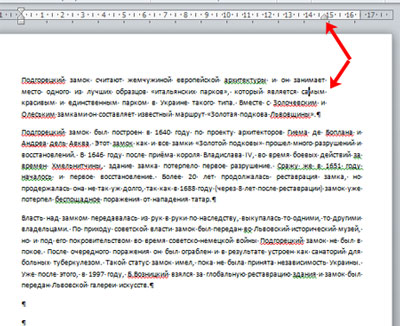
Ka tre shënues në anën e majtë të vizores. Në mënyrë që dhëmbëzimi i lënë në Word për të gjithë tekstin në paragrafin, klikoni me të majtën në shënuesin e poshtëm, duket si një drejtkëndësh dhe tërhiqeni atë në distancën e dëshiruar në vizore.
Në këtë rast, zgjidhni të gjithë tekstin ose paragrafët individualë.
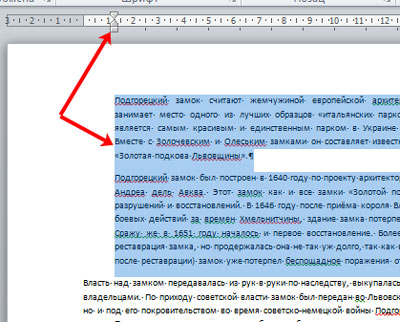
Nëse keni nevojë futni rreshtin e parë, quhet edhe vija e kuqe në Word, pastaj në vizoren në anën e djathtë, tërhiqni shënuesin e sipërm në distancën e dëshiruar. Duke marrë parasysh që vlera e ndarjes është 0,25 cm, në shembull kemi bërë një indent të barabartë me 1,25 cm.
Ju mund të lexoni një artikull të detajuar duke klikuar në lidhjen.

Me shënuesin e fundit, mundeni teksti i dhëmbëzuar në një paragraf. Klikoni mbi të me butonin e majtë të miut dhe vendoseni në distancën e dëshiruar në vizore. Kjo do të lëvizë të gjithë tekstin në paragrafin, përveç rreshtit të parë, sipas vlerës së specifikuar.
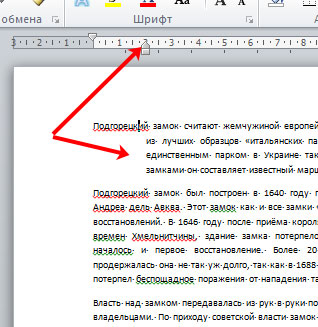
Të gjitha pikat e konsideruara në Fjalë mund të bëhen në një mënyrë tjetër. Për ta bërë këtë, në skedën "Home" në grupin "Paragraf", klikoni në shigjetën e vogël të zezë në këndin e poshtëm të djathtë.
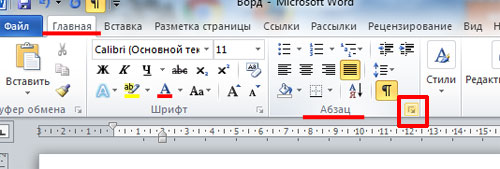
Do të hapet kutia e dialogut Paragraf. Në fushat përkatëse në të, mund të vendosni vlerat e sakta për indentimet. Në të njëjtën kohë, më poshtë, në zonën "Sample", mund të shihni se si ndryshon teksti juaj.
Ju mund të vendosni dhëmbëzimin për të gjithë paragrafin duke specifikuar vlerat në fushat "Majtas", "Djathtas", paragrafi paragraf vendoset në fushën "Rreshti i parë" - "Indent", aty vendoset edhe "Dalja" për tekstin në paragrafin. Kur zgjidhni vlerat e dëshiruara, klikoni OK.
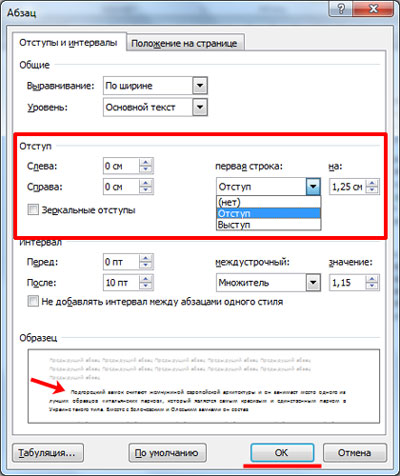
Nëse jeni të interesuar, lexoni artikullin duke klikuar në lidhjen.
Unë mendoj se tani ju patjetër do të jeni në gjendje të bëni shënime dhe parvaz në tekst për të gjithë paragrafin ose vetëm për rreshtin e parë në Word.
Në Word, mund të përdorni disa mënyra për të ndarë paragrafët. Për shembull, bëni dhëmbëzim në fillim të rreshtit të parë të çdo paragrafi.
M'u desh të shihja se si vuajnë nga indencat e paragrafit ata që nuk dinë të punojnë në Word. Vë bast që të shtypni edhe tastin Tab në fillim të çdo paragrafi. Sigurisht, kjo është joprofesionale, por ju mund të faleni - thjesht po mësoni. Pra, mbani mend: vetë fjala do të futë paragrafët - automatikisht!
Në seksionet e mëposhtme, ne do të shikojmë disa opsione për futjen e paragrafit.
Pastroni automatikisht rreshtin e parë të një paragrafi
Jo, jo dhe JO! Nuk është e nevojshme të prekni tastin Tab! Vetë fjala do të krijojë indencat e nevojshme. Megjithatë, kjo kërkon që së pari të plotësoni hapat e mëposhtëm.
- Zgjidhni komandën Format › Paragraf.
Do të shfaqet një kuti dialogu Paragraf. Klikoni në skedën e skedës Indencat dhe hapësirat(Fig. 12.2).
- Hapni listën e rreshtit të parë.
Do ta gjeni në anën e djathtë të zonës Indent kuti dialogu.
- Zgjidhni Indent nga lista e rreshtit të parë.
- Në fushën Për, shkruani sasinë e dhëmbëzimit.
Nëse nuk keni ngatërruar diçka, kjo fushë është e paracaktuar në 1,27 cm. Kjo do të thotë se Word do të zhvendosë rreshtin e parë të çdo paragrafi gjysmë inç nga margjina e majtë. NË këtë rast matjet janë në centimetra (ose inç, në varësi të cilësimeve të kompjuterit tuaj), jo në pikë.
- Klikoni butonin OK.
Teksti i përzgjedhur ose paragrafi aktual (ku ndodhet kursori), si dhe të gjithë paragrafët e mëpasshëm në rreshtin e parë, do të jenë të dhëmbëzuara.
Për të hequr dhëmbëzimin, ndiqni të njëjtat hapa, por në listë Linja e parë zgjidhni elementin ( Nr). Klikoni butonin Ne rregull.
Ekzistojnë dy mënyra për të ndarë paragrafët në Word. Së pari, mund të rrisni hapësirën e bardhë pas një paragrafi, siç përshkruhet në seksionin e mëparshëm. Mënyra e dytë nuk është të rritet hapësira ndërmjet paragrafëve, por të bëhet dhëmbëzimi në fillim të rreshtit të parë të çdo paragrafi.
Si të krijoni një indent të varur
Vrasja e varur nuk ka asnjë lidhje me një krim të pazbardhur. Kjo është një dhëmbëzim, në të cilin vetëm rreshti i parë fillon në mënyrën e zakonshme nga diferenca e majtë, dhe të gjitha të tjerat janë të futura - paragrafi dukej se ngjitej në skajin e faqes me dorën e majtë. Për shembull, unë e formatova tekstin e mëposhtëm në këtë mënyrë.
Heqja e njollave "surprizë". I ri pluhur larës, e cila nuk heq njollat, ka erë të pakëndshme dhe ndot mjedisi. Por gjithçka është e drejtë! Për klientët e pasur. (Kur porositni më shumë se 10 pako - një tarifë shtesë prej 8%).
Për të marrë një paragraf të tillë, bëni sa më poshtë.
- Vendoseni kursorin në paragrafin ku dëshironi të vendosni dhëmbëzimin e varur.
Ju gjithashtu mund ta vendosni kursorin në pikën ku dëshironi të filloni një paragraf të ri me një dhëmbëzim të varur. (Ju mund të zgjidhni një bllok teksti.)
- Klikoni CTRL+T, shkurtoren e tastierës për komandën Protrusion.
CTRL+T zhvendos të gjithë paragrafin deri te pika e parë e skedës, duke e lënë rreshtin e parë në vend.
Këto veprime mund të kryhen duke përdorur kutinë e dialogut Paragraf. Të listuara Linja e parë zgjidhni artikullin parvaz, në fushën On, vendosni një vlerë (zakonisht gjysmë inç - 1,27 cm). Klikoni butonin Ne rregull!
- Jini të sigurt, në një paragraf me një dhëmbëzim të varur, absolutisht të gjitha rreshtat do të zhvendosen, përveç të parës.
- Nëse dëshironi të rrisni dhëmbëzimin, shtypni tastet CTRL+T në mënyrë të përsëritur.
- Është e çuditshme që Word ofron një shkurtore të tastierës për të krijuar një indent të varur, por nuk ka asnjë shkurtore për të krijuar një hyrje të rreshtit të parë. Kjo e fundit më duket se është shumë më e zakonshme.
- Për të anuluar dhëmbëzimin e varur, klikoni CTRL + SHIFT + T. Kjo shkurtore e tastierës do ta bëjë paragrafin tuaj "të qëndrueshëm në nyje" të gjallë.
Një indent është distanca midis tekstit dhe margjinës së majtë ose të djathtë të një faqeje. Mund të rregulloni manualisht kompensimin duke përdorur vizore horizontale(si të ndizni ekranin, shihni nënseksionin "Sundimtari" seksioni 1.4).
Ndarjet mund të ndahen në tre lloje:
Indent majtas - vendos pozicionin e të gjithë paragrafit në lidhje me margjinën e majtë të faqes, për ta ndryshuar atë, përdorni shënuesin e treguar në Fig. 4.19;
Oriz. 4.19. Shënuesi i dhëmbëzimit majtas
Indent në të djathtë - vendos pozicionin e të gjithë paragrafit në lidhje me margjinën e djathtë të faqes, për ta ndryshuar atë, përdorni shënuesin e treguar në Fig. 4.20;

Oriz. 4.20. Shënuesi i hyrjes së djathtë
Indenti i rreshtit të parë - përcakton pozicionin e rreshtit të parë të paragrafit, për ta ndryshuar atë, përdorni shënuesin e treguar në Fig. 4.21.
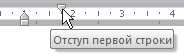
Oriz. 4.21. Shënuesi i hyrjes së rreshtit të parë
Mbingarkesat mund të përdoren së bashku me dhëmbëzimet. Një indent e zhvendos tekstin në të majtë të rreshtit origjinal të tekstit pa u zgjatur pas rreshtit të parë të një paragrafi. Në mënyrë tipike, zgjatjet përdoren për të krijuar të numëruara dhe listat me pika, tregues. Për të instaluar zgjatjen, përdorni shënuesin (Fig. 4.22).
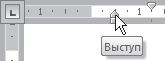
Oriz. 4.22. Shënues i zgjatjes
Mund të rregulloni dhëmbëzimet dhe zgjatimet jo vetëm duke përdorur vizoren horizontale, por edhe në kutinë e dialogut Paragraf. Për ta bërë këtë, bëni sa më poshtë.
1. Zgjidhni paragrafin për të cilin dëshironi të vendosni formatimin.
2. Hapni dritaren Paragraf duke klikuar në butonin përkatës të grupit Paragraf (shih Figurën 4.14). Klikoni në skedën Indents & Spacing.
3. Për të vendosur dhëmbëzimin djathtas dhe majtas, futni vlerën e indentit të djathtë në fushën Right dhe të majtën në fushën Left të zonës Indent (Fig. 4.23). Indenti mund të ketë jo vetëm një vlerë pozitive, por edhe negative. Nëse specifikoni një vlerë negative të hyrjes, teksti do të vendoset në margjinën e djathtë ose të majtë.
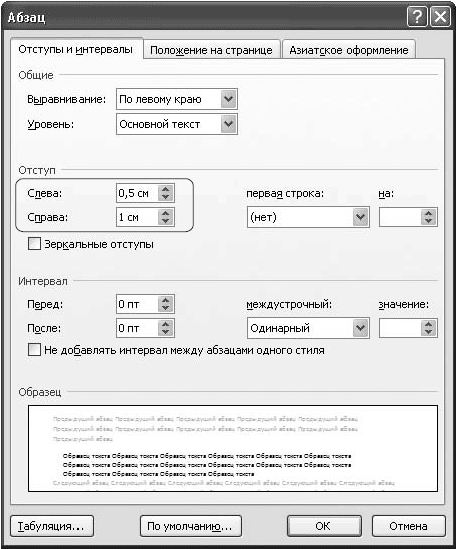
Oriz. 4.23. Vendosja e indenteve në dritaren Paragraf
4. Për të vendosur një indent ose dhëmbëzim për rreshtin e parë, zgjidhni Indent ose Indent nga lista First Line dhe futni një vlerë në fushën On.
5. Shtypni butonin OK për të konfirmuar ndryshimet.
Ju gjithashtu mund të përdorni:
Tasti i skedës në tastierë;
Shkurtorja e tastierës Ctrl+M (për të vendosur dhëmbëzimin) dhe Ctrl+Shift+M (për të hequr dhëmbëzimin);
Butonat Rritja e dhëmbëzimit
për të vendosur indent dhe Decrease indent
për të hequr dhëmbëzimin, të cilat janë në grupin Paragraf të skedës Home në shirit. Duke i përdorur ato, është e pamundur të vendosësh një vlerë negative të hyrjes.
Konfigurimi i paragrafit karakterizohet nga dhëmbëzimi i sipërm dhe i poshtëm, hapësira majtas dhe djathtas, hapësira e rreshtave, dhëmbëzimi i rreshtit të parë, mënyra e justifikimit të faqes dhe disa parametra të tjerë. Le të mësojmë se si t'i rregullojmë këto vlera.
1. Filloni Word-in dhe shkruani disa dhjetëra fjalë në dokumentin e ri të hapur automatikisht, për shembull, futni tekstin e çdo paragrafi të këtij libri. Vini re se kur të arrijë në skajin e djathtë të faqes, teksti përfundon automatikisht në rreshtin tjetër.
2. Kur të keni përfunduar futjen e një paragrafi, shtypni tastin Enter. Kursori i tekstit do të zhvendoset në një rresht të ri, duke shënuar fundin e paragrafit aktual dhe duke u përgatitur përpunues teksti për të hyrë në tjetrën.
3. Futni disa paragrafë të tjerë.
4. Duke klikuar mbi butonin Modaliteti i paraqitjes kaloni në pamjen e paraqitjes së faqes, e cila ju lejon të shihni formatimin e saktë të tekstit. (Përdorni këtë pamje dokumenti gjatë gjithë mësimit.)
5. Nëse në ekran nuk ka vizore vertikale dhe horizontale, ndizni me komandën Shiko > Sundimtar. Tani Dritarja e fjalëve do të duket diçka si ajo e treguar në Fig. 6.1. Për të vendosur distancën nga kufijtë e margjinave të majta dhe të djathta të faqes në paragrafët e një blloku të caktuar teksti, duhet të rregulloni dhëmbëzimin e bllokut. Kur ndryshoni gjerësinë e margjinave të faqeve, madhësitë e paragrafit modifikohen në mënyrë që dhëmbëzimi nga skajet e margjinave të mbeten të pandryshuara. Për të rregulluar dhëmbëzimin e një blloku teksti, fillimisht duhet të zgjidhni këtë tekst. Nëse dëshironi të modifikoni parametrat e vetëm një paragrafi, thjesht vendosni kursorin e tekstit në të.
6. Theksoni paragrafin e dytë dhe të tretë.
Oriz. 6.1. Pesë paragrafë dhe vizore në pamjen e paraqitjes së faqeve në Word
7. Në anën e majtë të vizores horizontale, gjeni shënuesin trekëndor Dhimbja e rreshtit të parë, kulmi i të cilit është i drejtuar poshtë, kapeni me miun dhe tërhiqeni djathtas me 3 cm. Duke lëvizur këtë shënues, mund të ndryshoni pozicionin e fillimit të rreshtave të parë të paragrafëve të zgjedhur pa ndryshuar dhëmbëzimin e pjesës tjetër të tekstit. Vini re se rreshti i parë mund të fillojë ose në të djathtë (indent) ose në të majtë (në të majtë) të tekstit të trupit.
8. Zvarriteni shënuesin djathtas 1cm parvaz, i cili ka formën e një trekëndëshi, maja e të cilit është e drejtuar lart. Dhimbja e majtë e trupit të paragrafëve do të ndryshojë, por dhëmbëzimi i rreshtave të parë do të mbetet i njëjtë.
9. Në anën e majtë të vizores horizontale ka një tjetër shënues në formë drejtkëndëshi - Nisja majtas. Zvarriteni djathtas 1 cm. Do të shihni se lëvizja e këtij shënuesi është e njëjtë me lëvizjen e shënuesve në sinkron Dhimbja e rreshtit të parë Dhe parvaz me të njëjtën distancë, domethënë, çon në një zhvendosje të skajit të majtë të paragrafit në lidhje me margjinën e faqes.
10. Klikoni mbi tekstin e paragrafit të dytë, duke hequr bllokun e tekstit dhe duke vendosur kursorin në trupin e këtij paragrafi.
11. Zvarritni majtas shënuesin 4 cm Indent djathtas ndodhet në anën e djathtë të vizores horizontale. Ai përcakton kufirin e duhur të një paragrafi.
Pas të gjitha operacioneve të kryera, teksti duket siç tregohet në Fig. 6.2.
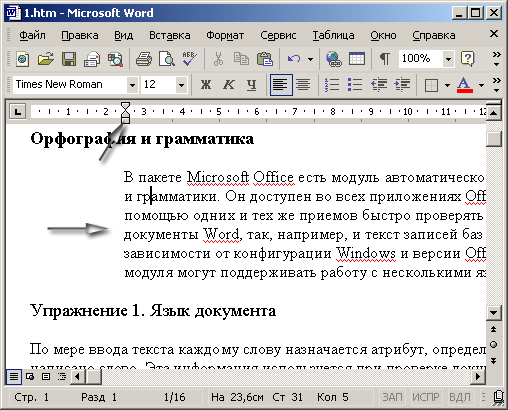
Oriz. 6.2. Vendosja e indenteve në Word
12. Klikoni butonin Në qendër shiriti i veglave Formatimi.
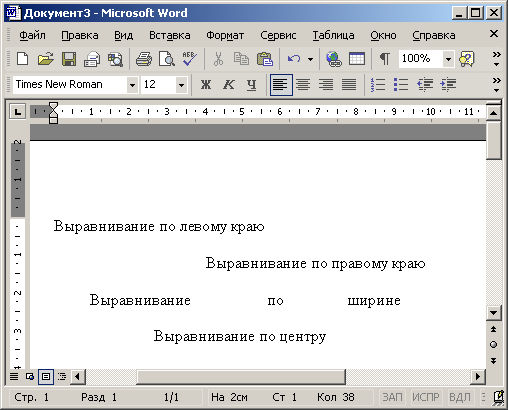
Oriz. 6.3. Mënyrat e nivelimit
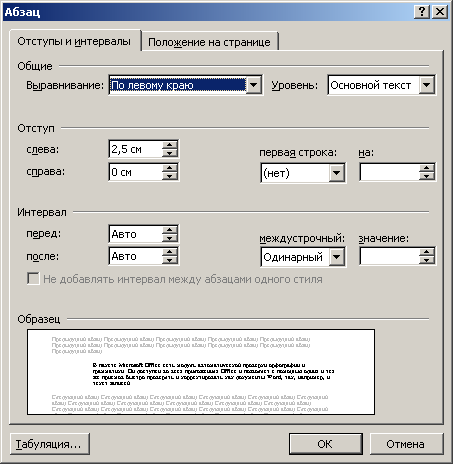
Oriz. 6.4. Kutia e dialogut për opsionet e paragrafit në Word
13. Zgjidhni paragrafin e tretë dhe klikoni në butonin E drejta i njëjti shirit veglash.
14. Klikoni në paragrafin e katërt dhe më pas në butonin Nga gjerësia. Tani katër paragrafët e parë të tekstit tregojnë katër mënyra të rreshtimit të tekstit (fig. 6.3).
15. Zgjidhni paragrafët e dytë, të tretë dhe të katërt dhe zgjidhni komandën Formati > Paragrafi. skedën Indencat dhe hapësirat dritarja e dialogut që hapet (Fig. 6.4) ju lejon të vendosni indencat e paragrafit dhe modalitetin e shtrirjes, të cilat ne i konfiguruam duke përdorur butonat horizontal dhe shiritin e veglave Formatimi. Kapitulli Intervali e njëjta skedë ju lejon të vendosni hapësirën midis rreshtave brenda një paragrafi dhe hapësirën midis paragrafëve.
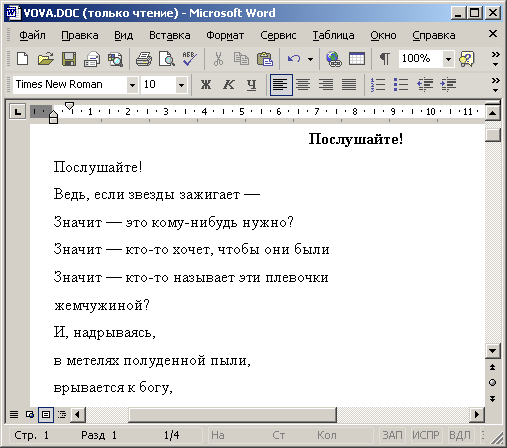
Oriz. 6.5. Rregulloni hapësirën në Word
16. Shkruani numrin 6 në numërues më parë.
17. Në listën e ndarjes së rreshtave, zgjidhni Një e gjysmë(1,5 rrathë).
18. Klikoni butonin Ne rregull. Intervalet në tre paragrafët e zgjedhur do të ndryshojnë dhe do të bëhen siç tregohet në Fig. 6.5. Ju lutemi vini re se zona Mostra kutitë e dialogut Paragraf ju lejon të vëzhgoni ndikimin e vlerave të futura në pamjen e paragrafit aktual edhe para aplikimit përfundimtar të vlerave të parametrave të zgjedhur në tekstin e dokumentit.
19. Ruani dokumentin, do t'ju duhet në ushtrimet e mëposhtme.
| Internet Explorer | krom | Opera | safari | Firefox | Android | iOS |
| 4.0+ | 1.0+ | 4.0+ | 1.0+ | 1.0+ | 1.0+ | 1.0+ |
Detyrë
Shtoni një indent në rreshtin e parë të çdo paragrafi.
Zgjidhje
Kur bëhet fjalë për vendosjen e dhëmbëzimit të paragrafit, i njohur gjithashtu si vija e kuqe, është më mirë të përdorni veçorinë e stilit tekst-indent. Vlera e tij përcakton se sa duhet zhvendosur teksti i rreshtit të parë djathtas nga pozicioni i tij origjinal. Gjerësia e bllokut të tekstit nuk ndryshon dhe mbetet e vendosur fillimisht. Sasia e mbushjes mund të specifikohet në piksel, përqindje ose njësi të tjera të disponueshme (shembulli 1).
Shembulli 1: Tërheqja e rreshtit të parë
HTML5 CSS 2.1 IE Cr Op Sa Fx
Pandemia e Babilonisë, sipas traditës biblike, është përpjekja e dështuar e mbretit Nimrod për të ndërtuar një shtyllë në Babiloni deri në qiell. Zoti, i zemëruar me njerëzit për dëshirën e tyre të pamatur, vendosi të ndëshkojë ndërtuesit: ua përzjeu gjuhën në mënyrë që ata të mos kuptonin më njëri tjetrin, u detyruan të ndalonin ndërtimin dhe gradualisht u shpërndanë nëpër botë. Nga këtu, siç shpjeguan të lashtët, ndryshimi në gjuhë shkoi.
Në kuptimin e zakonshëm Babeli do të thotë çrregullim, konfuzion me një turmë të madhe njerëzish.
Rezultati ky shembull treguar në fig. 1.
